ADSL (Asymmetric Digital Subscriber Line) модемы являются неотъемлемой частью современного подключения к Интернету и играют важную роль в обеспечении быстрого и стабильного доступа к сети. Одним из популярных производителей ADSL модемов является ZTE. Настройка устройства может показаться сложной, но с нашим подробным руководством вы сможете легко приступить к использованию своего ADSL модема ZTE.
В данной статье мы предоставим вам пошаговую инструкцию по настройке ADSL модема ZTE. Вы узнаете, как подключить устройство к сети, настроить параметры подключения к Интернету, а также обеспечить безопасность вашего соединения. Следуя нашим рекомендациям, вы сможете быстро настроить свой ADSL модем ZTE без лишних трудностей.
Настройка ADSL модема ZTE: основные шаги

Подключите модем к источнику питания и к телефонной линии.
Шаг 1: Запустите браузер и введите IP-адрес модема (обычно 192.168.1.1) в строке адреса.
Шаг 2: Введите логин и пароль (обычно admin/admin) для входа в настройки модема.
Шаг 3: Перейдите в раздел настройки ADSL и введите данные вашего провайдера.
Шаг 4: Выберите тип подключения (PPPoE, IPoA и т. д.) и введите логин и пароль от провайдера.
Шаг 5: Сохраните изменения и перезапустите модем для применения настроек.
Шаг 1: Подключение к питанию и сети
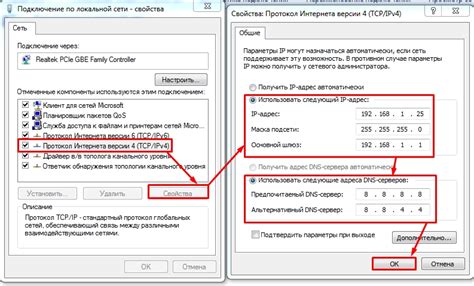
Перед началом настройки ADSL модема ZTE необходимо правильно подключить устройство к питанию и сети. Следуйте этим шагам:
- Подключите сетевой кабель к порту модема ZTE и розетке.
- Проверьте, что индикатор питания модема загорелся.
- Подключите кабель ADSL к порту ADSL модема и стене.
- Убедитесь, что индикатор ADSL на модеме начал мигать, указывая на активное соединение.
Шаг 2: настройка соединения с провайдером
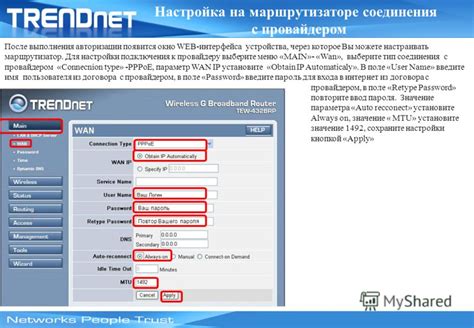
После успешного входа в интерфейс модема переходим к настройке соединения с вашим Интернет-провайдером. Для этого в меню на левой панели выбираем раздел "Интернет" или аналогичный. Здесь вам потребуется ввести данные, предоставленные вашим провайдером:
- Тип соединения (PPPoE, Static IP и т. д.)
- Имя пользователя (логин)
- Пароль
- Адрес сервера PPPoE (если это необходимо)
- Другие параметры, указанные вашим провайдером
После ввода всех данных необходимо сохранить настройки и выполнить перезагрузку модема для применения изменений. Теперь ваш ZTE ADSL модем должен быть готов к подключению к Интернету.
Настройка ADSL модема ZTE: безопасность и защита
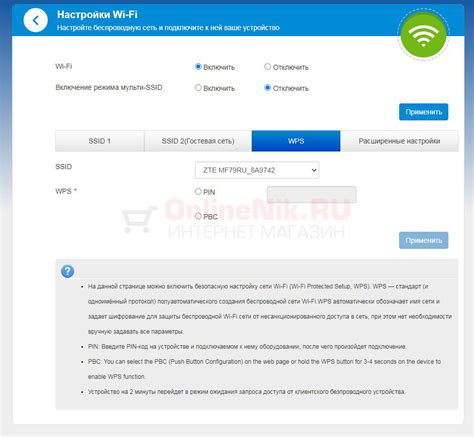
Настройка безопасности ADSL модема ZTE крайне важна для предотвращения несанкционированного доступа к вашей сети. Вот несколько основных мер, которые помогут защитить вашу сеть:
- Измените стандартный пароль администратора на уникальный и сложный;
- Включите защиту Wi-Fi паролем и используйте надежный шифрованный ключ;
- Отключите функцию WPS (Wi-Fi Protected Setup), так как она может быть уязвима к атакам;
- Включите брандмауэр на модеме и сконфигурируйте его правила для блокировки нежелательного трафика;
- Отключите удаленный доступ к административному интерфейсу модема для защиты от атак извне.
Не забывайте регулярно обновлять прошивку вашего ADSL модема ZTE, чтобы закрыть уязвимости и улучшить безопасность вашей сети.
Шаг 3: изменение пароля и установка брандмауэра
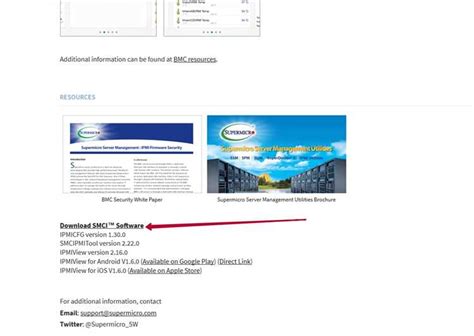
После успешного входа в настройки модема ZTE, необходимо изменить пароль для повышения безопасности сети. Для этого найдите раздел «Изменение пароля» в меню настроек и следуйте инструкциям по созданию нового пароля.
Далее, рекомендуется настроить брандмауэр, чтобы защитить свою сеть от нежелательных вмешательств извне. В меню настроек найдите раздел «Брандмауэр» и установите необходимые параметры для обеспечения безопасности вашей сети.
Шаг 4: обновление прошивки для обеспечения безопасности
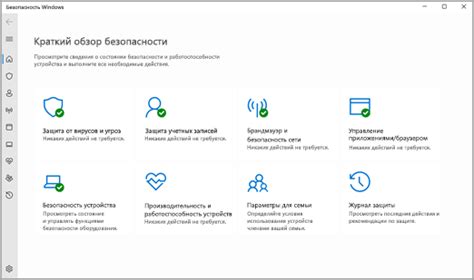
Обновление прошивки вашего ADSL модема ZTE крайне важно для обеспечения безопасности и исправления возможных ошибок в работе устройства. Следуйте инструкциям производителя по скачиванию последней версии прошивки с официального сайта.
Важно: перед обновлением прошивки рекомендуется сделать резервное копирование всех настроек модема, чтобы избежать потери данных.
Обновление прошивки обычно осуществляется через веб-интерфейс модема. Подключитесь к модему через браузер, найдите раздел "Обновление прошивки" и загрузите скачанный файл прошивки. Дождитесь завершения процесса обновления и перезагрузите модем.
После успешного обновления прошивки рекомендуется проверить работоспособность модема и убедиться, что все настройки остались сохранены.
Вопрос-ответ

Как подключить ADSL модем ZTE?
Для подключения ADSL модема ZTE следует выполнить следующие шаги: 1. Подключите модем к источнику питания. 2. Подключите модем к компьютеру с помощью сетевого кабеля. 3. Подключите модем к линии ADSL с помощью телефонного кабеля. 4. Запустите программное обеспечение модема и следуйте инструкциям по настройке.
Как изменить пароль Wi-Fi в ADSL модеме ZTE?
Для изменения пароля Wi-Fi в ADSL модеме ZTE, вам нужно войти в веб-интерфейс модема через браузер. В разделе настройки безопасности найдите пункт смены пароля Wi-Fi. Введите новый пароль и сохраните изменения. После этого перезагрузите модем для применения настроек.
Как провести настройку портов в ADSL модеме ZTE?
Для настройки портов в ADSL модеме ZTE, откройте веб-интерфейс модема в браузере. Найдите раздел настроек портов или порт-форвардинга. Добавьте нужные порты и протоколы, укажите IP-адрес устройства, к которому хотите пропустить трафик. Сохраните настройки и перезагрузите модем.
Как изменить настройки интернета в ADSL модеме ZTE?
Для изменения настроек интернета в ADSL модеме ZTE, войдите в веб-интерфейс модема и найдите раздел сетевых настроек. Здесь вы можете изменить тип подключения (PPPoE, DHCP и т. д.), ввести учетные данные для доступа в сеть, указать DNS-сервера и другие параметры. По завершении настроек сохраните изменения и перезапустите модем.



